全面解决驱动程序错误代码的方法与步骤
在使用电脑的过程中,驱动程序错误代码是一种常见的问题,它可能导致设备无法正常工作或系统出现不稳定的情况。本文将详细介绍驱动程序错误代码的原因、排查步骤以及解决方案,帮助用户快速解决这一问题.
一、驱动程序错误代码的常见原因1. 驱动程序不兼容操作系统版本不兼容:某些驱动程序可能不支持当前的操作系统版本,导致错误代码出现。
硬件设备不兼容:驱动程序与硬件设备不兼容,无法正确加载或运行。
2. 驱动程序损坏文件损坏:驱动程序文件在安装或更新过程中损坏,导致无法正常工作。
注册表错误:驱动程序的注册表设置错误或损坏,影响其正常运行。
3. 硬件问题硬件故障:硬件设备本身存在故障,如显卡、声卡等,导致驱动程序无法正常工作。
连接问题:硬件设备连接不良或接触不良,影响驱动程序的加载。
4. 系统问题系统文件损坏:系统文件损坏或丢失,导致驱动程序无法正常安装或运行。
系统设置错误:系统设置不当,如启动项设置错误,导致驱动程序无法正常加载。
二、驱动程序错误代码的排查步骤1. 确定错误代码查看错误信息:当驱动程序出现问题时,系统通常会显示一个错误代码。记录下这个错误代码,以便进一步排查。
查询错误代码含义:通过搜索或查看设备管理器中的错误代码说明,了解错误代码的具体含义。
2. 检查驱动程序兼容性检查操作系统兼容性:确认驱动程序是否支持当前的操作系统版本。如果不支持,需要寻找或下载兼容的驱动程序。
检查硬件兼容性:确保驱动程序与硬件设备兼容。如果不兼容,可能需要更换硬件设备。
3. 检查驱动程序完整性检查文件完整性:使用文件检查工具或手动检查驱动程序文件是否完整,没有损坏。
检查注册表设置:使用注册表编辑器检查驱动程序的注册表设置是否正确,确保没有错误或损坏。
4. 检查硬件连接检查硬件连接:确保硬件设备连接牢固,没有接触不良或损坏。
检查硬件状态:使用硬件检测工具检查硬件设备的状态,确认没有故障。
三、驱动程序错误代码的解决方案1. 更新驱动程序自动更新:通过设备管理器或Windows更新功能,自动搜索并安装最新的驱动程序。
手动更新:访问硬件制造商的官方网站,下载并安装最新的驱动程序。
2. 重新安装驱动程序卸载驱动程序:在设备管理器中卸载当前的驱动程序。
清理残留文件:使用驱动程序清理工具或手动删除驱动程序的残留文件。
重新安装驱动程序:重新下载并安装驱动程序,确保安装过程正确无误。
3. 回退到之前的驱动程序版本使用系统还原:如果最近创建了系统还原点,可以使用系统还原将电脑恢复到之前的正常状态。
手动回退:在设备管理器中选择回退到之前的驱动程序版本。
4. 修复系统文件使用系统文件检查器:运行系统文件检查器(sfc /scannow),修复损坏的系统文件。
使用磁盘检查工具:运行磁盘检查工具,修复磁盘错误。
5. 检查系统设置检查启动项:使用任务管理器或系统配置工具,检查启动项设置,确保没有错误或冲突。
调整系统设置:根据需要调整系统设置,如电源管理设置等。
四、预防驱动程序错误代码的措施定期更新驱动程序:定期检查并更新驱动程序,确保其与操作系统和硬件设备兼容。
使用正版硬件设备:使用正版的硬件设备,避免因硬件质量问题导致驱动程序错误。
避免频繁更改硬件:频繁更改硬件可能导致驱动程序不兼容或设置错误,建议在更改硬件后及时更新驱动程序。
使用防病毒软件:安装并更新防病毒软件,防止病毒或恶意软件损坏驱动程序文件。
五、总结驱动程序错误代码是一个复杂的问题,涉及驱动程序兼容性、完整性、硬件连接和系统设置等多个方面。通过详细的排查和解决方案,用户可以快速定位并解决这一问题。同时,采取预防措施,定期更新和维护驱动程序,可以有效降低驱动程序错误代码的发生概率,确保电脑系统的稳定运行.希望本文提供的信息能够帮助用户更好地理解和处理驱动程序错误代码的问题.